
Promjena izgleda crta, klinova i drugog u aplikaciji Keynote na Macu
Serija podataka je skup povezanih vrijednosti u grafikonu, primjerice sve trake iste boje u trakastom grafikonu ili jedna linija u linijskom grafikonu.
U grafikonu možete istaknuti trendove promjenom izgleda, položaja ili razmaka jedne ili više serija podataka.
Promjena boja i sjena u elementima grafikona
Možete promijeniti izgled grafikona dodavanjem boja, tekstura, sjena i ostalog. Možete promijeniti izgled cijelog grafikona ili promijeniti pojedinačnu seriju podataka u grafikonu kako bi se razlikovala od drugih serija podataka. Za stupčaste grafikone, na primjer, možete ispuniti stupce u svakoj seriji s različitim bojama ili gradijentom, primijeniti različite stilove obruba (poteza), i ostalo. Kod grafikona raspršenja možete promijeniti simbol koji predstavlja svaku točku i dodati povezne linije između točaka.
Napomena: Ne možete mijenjati izgled pojedinačnih podatkovnih točaka u seriji (Pojedinačni stupac u stupčastom grafikonu, na primjer). Sve promijene koje unesete primjenjuju se na svaku podatkovnu točku u seriji.
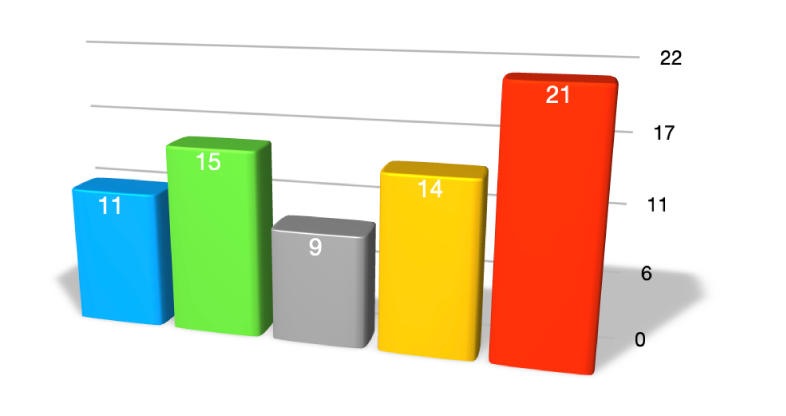
Idite u aplikaciju Keynote
 na Macu.
na Macu.Otvorite prezentaciju, zatim kliknite grafikon.
U
 rubnom stupcu Formatiraj kliknite na karticu Grafikon, zatim napravite jedno od sljedećeg:
rubnom stupcu Formatiraj kliknite na karticu Grafikon, zatim napravite jedno od sljedećeg:Primijenite koordiniranu paletu boja na seriju podataka u grafikonu: Kliknite minijaturu pri vrhu kartice Grafikon. Sve se boje u grafikonu mijenjaju odjednom.
Primijenite boje, slike ili teksture na sve serije podataka u grafikonu: Kliknite
 , kliknite Boje, Slike ili Teksture, zatim kliknite kolekciju boja za primjenu. Za pregled boja u grafikonu držite kursor iznad kombinacije boja.
, kliknite Boje, Slike ili Teksture, zatim kliknite kolekciju boja za primjenu. Za pregled boja u grafikonu držite kursor iznad kombinacije boja.
Za promjenu izgleda jedne serije podataka kliknite jedan element u seriji podataka (primjerice, jednu traku ili stupac, dio pite ili točku raspršenja), zatim u rubnom stupcu Formatiraj
 , kliknite karticu Stil. Koristite kontrole na rubnom stupcu za unos izmjena.
, kliknite karticu Stil. Koristite kontrole na rubnom stupcu za unos izmjena.Promjene utječu samo na odabrani element ili seriju podataka. Za promjenu neke druge serije kliknite jedan od njezinih elemenata, zatim unesite promjene.
Za odabir višestrukih serija, kliknite na element serije, zatim držite tipku Command pritisnutom i kliknite na element unutar druge serije. Za odabir svih serija, kliknite element serije pa pritisnite Command-A.
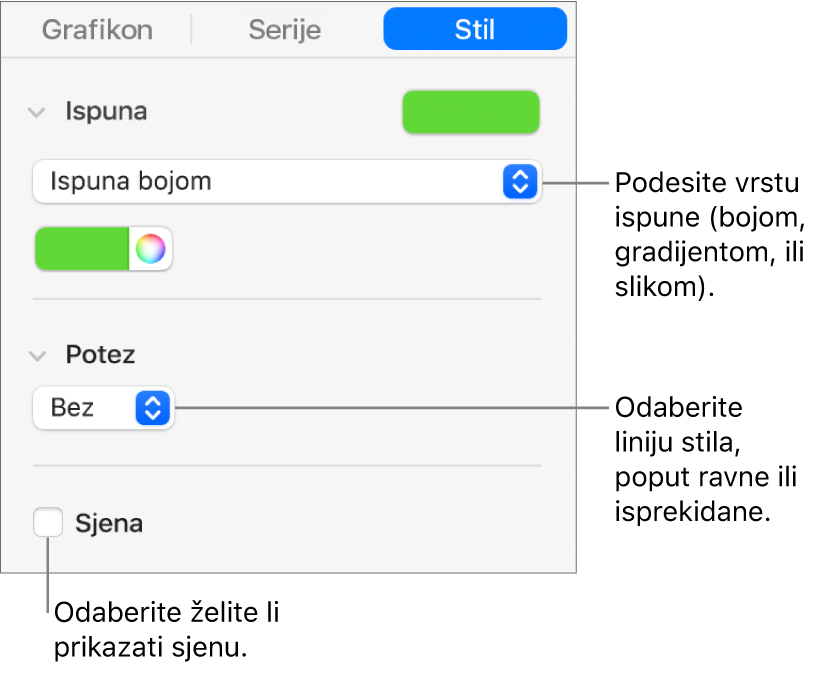
Promjena razmaka na trakastim ili stupčastim grafikonima
Možete podesiti veličinu prostora između stupaca ili traka u stupcu, naslaganom stupcu, traci ili naslaganom trakastom grafikonu.
Idite u aplikaciju Keynote
 na Macu.
na Macu.Otvorite prezentaciju, kliknite na grafikon, zatim kliknite karticu Grafikon u
 rubnom stupcu Formatiraj.
rubnom stupcu Formatiraj.Kliknite strelicu za proširenje pokraj Razmaci, pa podesite razmak.
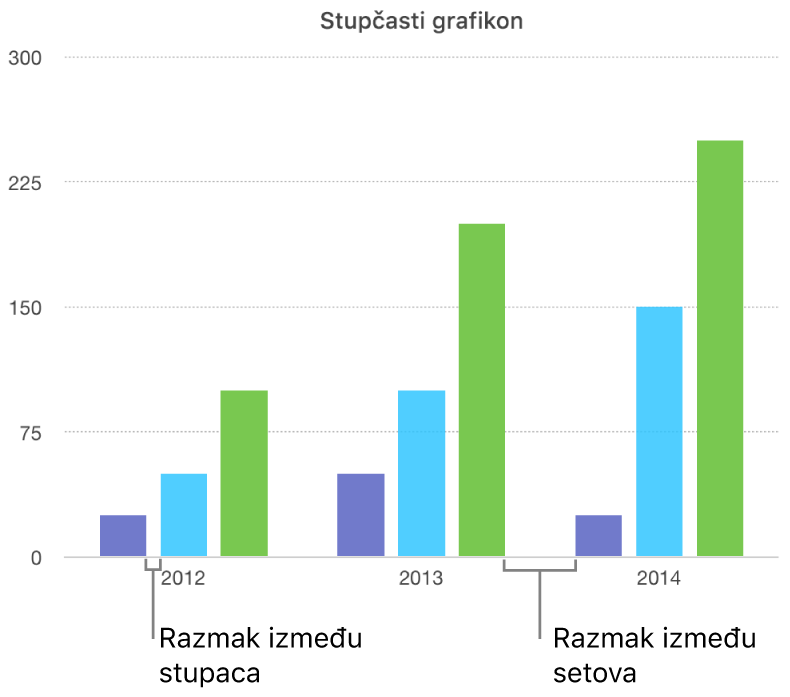
Dodavanje zaobljenih kutova trakama, stupcu, miješanim grafikonima ili grafikonima s dvije osi
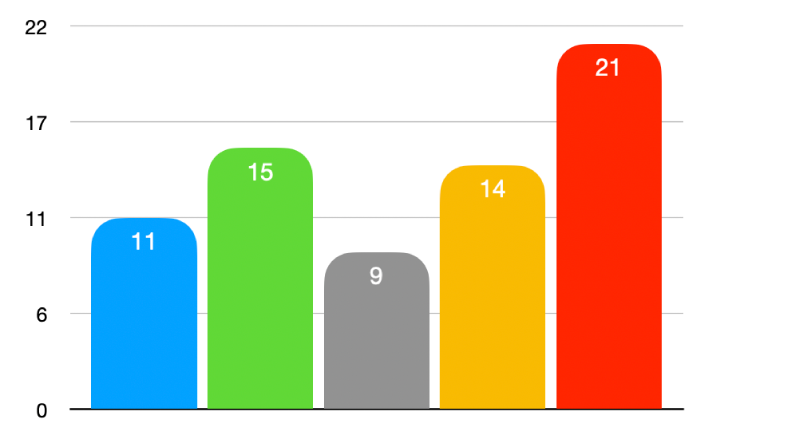
Idite u aplikaciju Keynote
 na Macu.
na Macu.Otvorite prezentaciju, zatim kliknite grafikon za odabir.
U
 rubnom stupcu Formatiraj kliknite Grafikon.
rubnom stupcu Formatiraj kliknite Grafikon.Kliknite na strelicu za otkrivanje pored Zaobljenih kutova, zatim povucite kliznik ili unesite određenu vrijednost.
Za zaobljenje samo dvaju vanjskih kutova svake trake ili stupca (onih najudaljenijih od osi) odaberite potvrdnu kućicu Samo vanjski kutovi.
Promjena dubine 3D grafikona i oblika elemenata serije
Možete promijeniti dubinu grafikona, stil osvjetljenja, oblik trake, nagibe i rotaciju 3D grafikona.
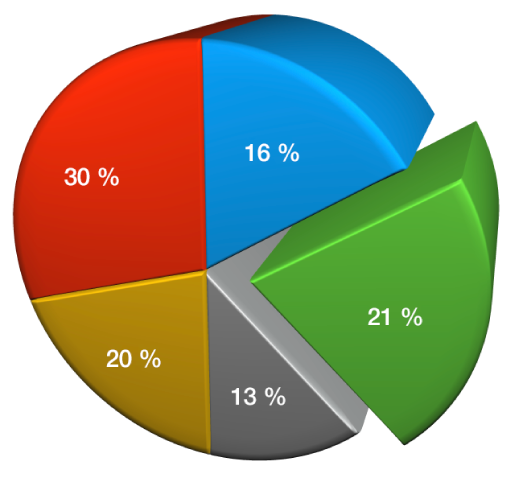
Idite u aplikaciju Keynote
 na Macu.
na Macu.Otvorite prezentaciju, zatim kliknite 3D grafikon za odabir.
U
 rubnom stupcu Formatiraj kliknite karticu Grafikon.
rubnom stupcu Formatiraj kliknite karticu Grafikon.Kliknite na strelicu za otkrivanje pokraj 3D scene i zatim koristite kontrole za unos dodatnih promjena.
Nagib rubova između serija ili dijelova u 3D naslaganim grafikonima i tortnim grafikonima
Možete povećati razliku između serija u 3D naslaganom trakastom ili stupčastom grafikonu i 3D tortnom grafikonu tako da podesite nagib rubova na mjestu spajanja serija.
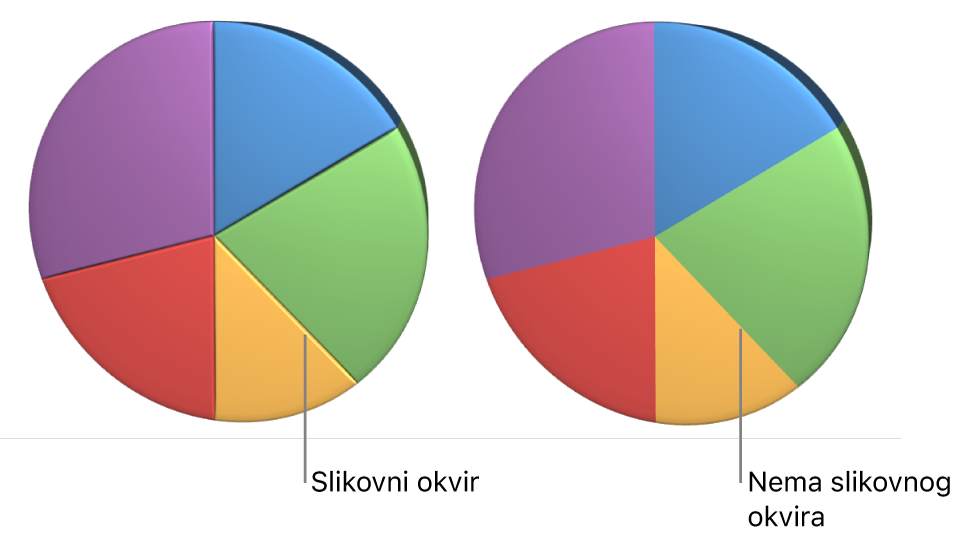
Idite u aplikaciju Keynote
 na Macu.
na Macu.Otvorite prezentaciju, zatim kliknite grafikon.
U
 rubnom stupcu Formatiraj kliknite karticu Grafikon.
rubnom stupcu Formatiraj kliknite karticu Grafikon.Kliknite na strelicu za otkrivanje pokraj 3D scene i zatim označite potvrdnu kućicu Prikaži nagibe.
Promjena položaja dijelova tortnih grafikona i segmenata prstenastog grafikona
Idite u aplikaciju Keynote
 na Macu.
na Macu.Otvorite prezentaciju, zatim odaberite tortni ili prstenasti grafikon.
Učinite jedno od sljedećeg:
Premjestite samo određene dijelove ili segmente: Dvaput kliknite na odabrani dio ili segment držite tipku Command pritisnutom i kliknite na nekoliko stavki pa ih povucite.
Pomaknite sve dijelove u tortnom grafikonu: U
 rubnom stupcu Formatiraj kliknite karticu Dijelovi. Kliknite strelicu za otkrivanje kraj Položaj dijela, pa povucite kliznik od Udaljenost od Središte da biste razdvojili dijelove.
rubnom stupcu Formatiraj kliknite karticu Dijelovi. Kliknite strelicu za otkrivanje kraj Položaj dijela, pa povucite kliznik od Udaljenost od Središte da biste razdvojili dijelove.
Osim toga, možete pomaknuti kontrolu Kut rotiranja kako biste promijenili orijentaciju dijelova pite ili segmenata prstenastog grafikona. Pogledajte članak Pomicanje, promjena veličine i rotiranje grafikona.
Promjena veličine rupe u središtu prstenastog grafikona.
Idite u aplikaciju Keynote
 na Macu.
na Macu.Otvorite prezentaciju, zatim kliknite prstenasti grafikon za odabir.
U
 rubnom stupcu Formatiraj kliknite na karticu Segmenti.
rubnom stupcu Formatiraj kliknite na karticu Segmenti.U odjeljku Unutrašnji radijus rubnog stupca, povucite kliznik ili vrstu na određenu vrijednost.
Dodavanje ili mijenjanje simbola podataka u linijskim grafikonima, grafikonima raspršenja i radar grafikonima
Možete promijeniti simbole koji se koriste za predstavljanje podataka u linijskim grafikonima, grafikonima raspršenja i radar grafikonima.
Idite u aplikaciju Keynote
 na Macu.
na Macu.Otvorite prezentaciju, zatim kliknite grafikon za odabir.
U
 rubnom stupcu Formatiraj kliknite karticu Serije.
rubnom stupcu Formatiraj kliknite karticu Serije.Kliknite skočni izbornik ispod Simbola podataka i odaberite simbol ili odaberite Bez da biste uklonili simbole iz grafikona.
Također možete prilagoditi veličinu simbola koristeći polje Veličina ili ga ostaviti praznim za automatsko podešavanje veličine.
Za promjenu izgleda simbola podataka samo za jednu seriju podataka kliknite jedan element u seriji podataka (primjerice, jednu liniju ili točku raspršenja), kliknite karticu Stil u rubnom stupcu Formatiraj
 , zatim učinite jedno od sljedećeg:
, zatim učinite jedno od sljedećeg:Promijenite oblik simbola podataka: Kliknite skočni izbornik ispod Simbola podataka i odaberite simbol ili odaberite Bez kako biste uklonili simbole za ovu seriju podataka.
Promijenite boju simbola podataka: Kliknite skočni izbornik ispod Ispuna i odaberite opciju. Odaberite opciju Koristi boju poteza serije za vraćanje na podešenja.
Promijenite obrub simbola podataka: Kliknite skočne izbornike ispod opcije Potez i promijenite stil, boju i težinu.
Dodajte liniju koja povezuje simbole podataka: Kliknite na skočni izbornik pored opcije Povezna linija i odaberite Ravno ili Nakrivljeno. Koristite skočne izbornike niže za promjenu stila, boje i težine povezne linije.
Dodajte sjenu: Odaberite Potvrdnu kućicu sjena za dodavanje sjene i prilagodite njezinu udaljenost zamagljenja, otklon, neprozirnost, kut i boju.
Promjena stila rešetke u radar grafikonima
Možete promijeniti oblik rešetke na radar grafikonu te odabrati da li da serija ima ispunu ili potez.
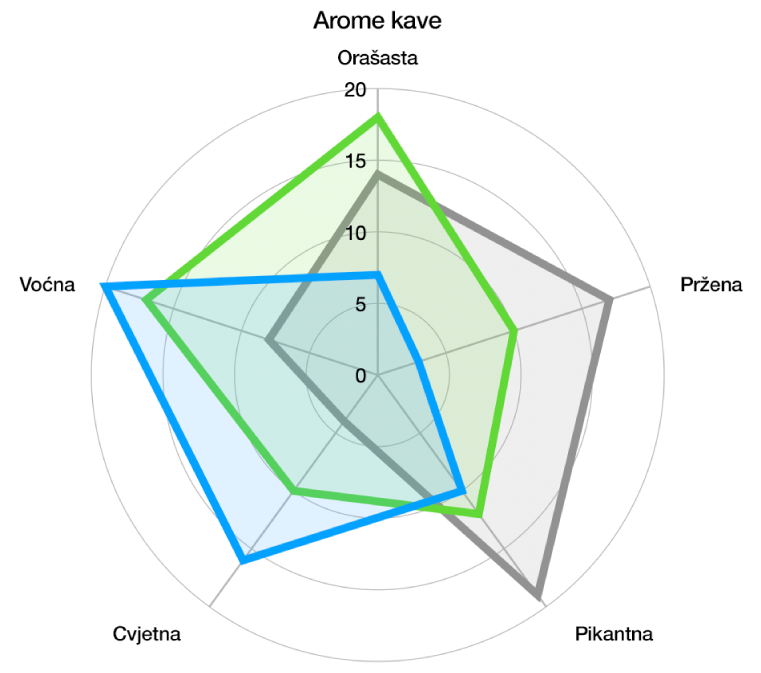
Idite u aplikaciju Keynote
 na Macu.
na Macu.Otvorite prezentaciju, zatim kliknite grafikon za odabir.
U
 rubnom stupcu Formatiraj kliknite karticu Grafikon.
rubnom stupcu Formatiraj kliknite karticu Grafikon.Ispod radara grafikona učinite nešto od sljedećeg:
Promjena oblika rešetke: Koristite opcije pored opcije Oblik rešetke za odabir ravne ili zaobljene rešetke.
Promjena ispune ili poteza: Koristite opcije pored opcije Stil za odabir svih serija s ispunom boja, s potezom duž ruba serije ili oboje.
Možete spremiti izgled grafikona kao novi stil.
Ako ne možete uređivati grafikon, možda ga morate otključati.